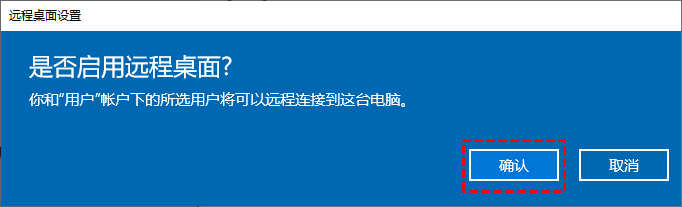通过mstsc远程连接方法有哪些?(2种方法教程)
不知道通过mstsc远程连接方法有哪些?别担心,本文将为大家介绍两种方法教程,一起来看看吧!
mstsc是什么?
在Windows操作系统中,mstsc(全称为Microsoft Terminal Services Client)是系统自带的远程桌面连接工具。它是一款功能强大且实用的工具,允许用户通过网络在本地计算机上连接到另一台远程计算机,并进行各种操作,就像直接坐在远程计算机前工作一样。无论是进行远程办公、提供技术支持,还是远程管理服务器,mstsc都能发挥重要作用。接下来,我们将详细介绍通过mstsc远程连接方法有哪些。
如何使用mstsc打开远程桌面?
Windows远程桌面是一款功能全面、灵活且安全的远程访问工具,能够满足用户的远程访问、远程控制、协作以及支持等多种需求。然而,许多新手用户可能不清楚如何在Win10系统中找到并打开远程桌面。下面,我们将介绍两种快速打开远程桌面的方法,帮助您轻松启用远程桌面连接工具。
方法一、通过搜索框打开
要打开Windows自带的远程桌面,最简单快捷的方式就是在搜索框中直接输入“远程桌面连接”,或者输入远程桌面的快捷命令mstsc,即可快速启用远程桌面连接工具,那么,远程命令如何打开mstsc呢?让我们接着往下看。
方法二、通过运行框打开
通过之前我们了解到启用远程桌面的命令是“mstsc”。接下来,我将为您详细介绍第二种mstsc远程连接方法,使用远程桌面命令来远程控制电脑,具体操作步骤如下:
步骤1.首先,您需要在被控制的电脑上启用远程桌面功能。请按下“Windows + I”键,打开Windows设置界面。然后,依次选择“系统”选项,在系统设置中找到并点击“远程桌面”选项。最后,单击“启用远程桌面”按钮,以开启远程桌面功能。
步骤2.在弹出的确认对话框中,请仔细阅读提示信息,并确认启用远程桌面功能。确认无误后,单击“确定”按钮,即可成功启用远程桌面。
步骤3.接下来,在发起远程控制的电脑上,请按下“Windows + R”键,打开运行对话框。在运行对话框中,输入“mstsc”命令,并单击“确定”按钮,以打开远程桌面连接窗口。
步骤4.在远程桌面连接窗口中,您需要输入远程电脑的IP地址。请确保输入的IP地址准确无误,然后单击“连接”按钮。在弹出的登录窗口中,输入远程电脑的用户名和密码。请确保输入的登录凭证正确有效,然后单击“确定”按钮,即可实现远程连接。
需要注意的是,远程桌面功能通常只能连接同一局域网内的两台电脑。如果您需要连接其他网络的电脑,可能需要设置端口转发或配置网络地址转换(NAT)等高级网络设置。此外,如果远程桌面连接不上,您可以检查两台电脑是否在同一个局域网内,或者尝试将防火墙暂时关闭,以排除网络设置或防火墙阻止连接的可能性。
如何快速的远程控制另一台电脑?
接下来,我为您介绍一款能够一键远程控制无人值守电脑的软件。即使您身处外地,也能随时随地轻松连接家中的电脑。远程看看是一款功能类似于Windows远程桌面的软件,它能够快速、稳定且安全地实现远程控制,操作简便,即使您是电脑新手,也能轻松上手。
在开始操作前,请确保您已在官网下载中心将远程看看软件正确安装到需要远程连接的两台电脑上。接下来,请按照以下步骤进行操作:
步骤1.启动远程看看软件,点击主界面上的“登录”按钮,然后选择“注册”选项以创建新账号。
步骤2.在注册页面中,请准确填写您的邮箱地址、设置登录密码等必要信息,完成账号注册流程,并使用新注册的账号进行登录。
步骤3.成功登录后,您当前使用的电脑将自动与远程看看账号建立绑定关系,实现账号与设备的关联。
步骤4.在另一台需要被控制的电脑上,使用相同的远程看看账号进行登录。返回控制端电脑,在软件界面选择“设备”选项卡,您将看到已绑定账号的设备列表。找到您希望控制的电脑名称,点击设备右侧的“一键控制”按钮,即可立即建立远程连接。
拓展阅读:使用注意事项
- 安全防护要点:使用远程控制电脑mstsc工具时,需特别注意账户信息保护。建议遵循以下安全规范:避免在公共场所设备保存自动登录凭证,防止密码泄露风险。应采用高强度密码策略(包含大小写字母、数字及特殊符号组合),并建立定期更换机制。可开启网络级身份验证(NLA)功能,该技术能在建立连接前对客户端身份进行预验证,形成双重保护屏障。
- 网络环境优化:远程控制质量高度依赖网络稳定性。当出现连接中断、画面延迟或操作卡顿时,可按以下步骤排查:首先检查物理网络连接状态,重启路由器或交换机等网络设备;其次可调整远程桌面显示参数,通过降低屏幕分辨率(如从1920×1080调至1280×720)、减少色深(如从32位色降至16位色)等方式减轻数据传输压力;对于4G/5G移动网络用户,建议选择信号强度良好的位置进行连接。
- 被控端性能保障:远程计算机硬件配置直接影响操控体验。若遇到操作响应迟缓,可采取以下措施:通过任务管理器关闭非必要进程(特别是视频渲染、大型数据库等资源密集型应用);清理系统临时文件释放存储空间;对于物理机,可考虑升级内存或使用固态硬盘;对于虚拟机,可调整分配的CPU核心数和内存容量。建议定期进行磁盘碎片整理和系统优化,保持被控端处于最佳运行状态。
结论
在本文中,我们详细演示了两种通过mstsc远程连接方法,帮助用户快速启用系统自带的远程桌面功能。此外,还重点介绍了一款专业远程控制工具——远程看看,该软件不仅支持电脑间的远程操控,更突破性地实现了手机端对电脑的跨平台控制。若您需要随时随地管理设备或体验移动办公新方式,可以访问官网下载安装包进行体验。